Habilitar el reenvío de puertos para Speedport W 921V

1 Escriba speedport.ip (sin www) o 192.168.2.1 en la barra de direcciones de su navegador web y presione "Enter"
2 Ingrese la contraseña del enrutador. Si no ha configurado una contraseña usted mismo, puede encontrarla en la parte posterior del dispositivo.
3 Haga clic en "Login"
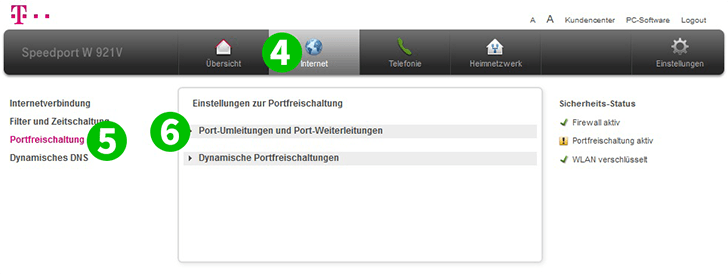
4 Haga clic en "Internet" en la parte superior de la página.
5 Haga clic en "Port Activation" a la izquierda
6 Haga clic en "Port diversions and port forwarding"
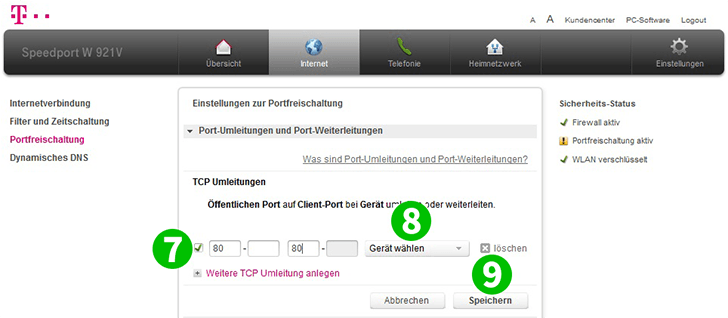
7 En la sección "TCP port forwarding or diversion", ingrese el puerto predeterminado para HTTP (80). Si no hay campos de entrada visibles, primero haga clic en "Create other TCP diversion"
8 Seleccione la computadora en la que se ejecuta cFos Personal Net desde la lista "Choose device"
9 Haga clic en "Save" y espere un momento. Luego puede cerrar sesión en su enrutador
¡El reenvío de puertos ahora está configurado para su computadora!
Habilitar el reenvío de puertos para Speedport W 921V
Instrucciones sobre la activación del reenvío de puertos para Speedport W 921V